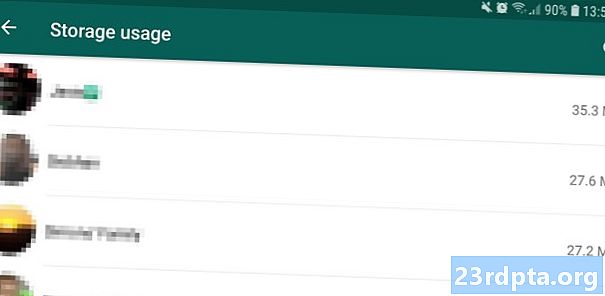
Contente
- Como criar texto em negrito, itálico ou tachado
- Cite a na sua resposta
- Interromper o download automático via dados móveis
- WhatsApp chama mascar dados? Tente isto
- Obtenha uma análise detalhada do uso de dados do WhatsApp
- Veja um detalhamento do armazenamento por contato…
- Em seguida, limpe esses arquivos do seu armazenamento
- Solicitar informações da sua conta
- Registros de bate-papo por e-mail para você (ou outra pessoa)
- Ativar verificação em duas etapas
- Adicione um contato à sua tela inicial
- Desativar recibos de leitura
- Veja quem leu seu grupo
- Desative o recurso "visto pela última vez"
- Veja sua lista de contatos bloqueados
- Como usar o rastreamento de local ao vivo
- Crie uma notificação personalizada para um contato
- Silenciar contatos ou grupos
- Use o WhatsApp no seu PC
- Salve coisas do seu telefone no computador (e vice-versa)
- Inscreva-se para acesso beta

O WhatsApp é o aplicativo de mensagens instantâneas mais popular do mundo, e por boas razões - ele recebe um fluxo constante de atualizações, possui uma longa lista de recursos e suporta uma ampla variedade de dispositivos. Não é de admirar por que atingiu a marca de bilhões de usuários. Deseja tirar o máximo proveito da plataforma? Temos alguns truques essenciais do WhatsApp que você deve usar.
Como criar texto em negrito, itálico ou tachado

Já existe há algum tempo, mas você ficará surpreso com quantas pessoas não sabem sobre esse truque legal do WhatsApp.
Basta colocar um asterisco (*) no início e no final da palavra ou frase desejada e você pode torná-la em negrito. Portanto, se você quiser colocar a palavra biscoito em negrito, precisará digitar *bolacha*. O mesmo vale para itálico, somente com um sublinhado (_) nos dois lados do texto desejado. Para percorrer o texto, você precisa adicionar um til (~) até o início e o fim da passagem desejada. Há também uma opção para criar texto monoespaçado, adicionando três sotaques graves (`) para ambos os lados do texto.
Quer uma maneira mais fácil de fazer tudo isso? Em seguida, realce a palavra ou passagem em questão, toque em Mais e escolha entre negrito, itálico, tachado ou monoespaçado. No entanto, como não funciona em todos os dispositivos, você pode precisar fazer o longo caminho.
Cite a na sua resposta

Se o seu ritmo de mensagens de texto é muito rápido ou um bate-papo em grupo vê constantemente novos s, citar é um dos melhores truques do WhatsApp para gerenciar o contexto.
Para citar alguém, basta deslizar para a direita no desejado e ele aparecerá na parte superior do campo de texto. Isso anexará sua resposta ao texto citado (ou figura) para todos verem. Você pode pressionar e pressionar o ícone de seta à esquerda para fazer a mesma coisa.
Interromper o download automático via dados móveis

Um dos nossos truques favoritos do WhatsApp pode realmente ajudá-lo a salvar alguns preciosos dados móveis.
Existem algumas maneiras de salvar dados no WhatsApp enquanto ainda recebe notificações. Primeiro, desative a capacidade do aplicativo de baixar mídia em dados móveis. Isso é feito via Configurações> Uso de dados e armazenamento> Ao usar dados móveis.
Nesta seção, você pode marcar ou desmarcar o download de fotos, áudio, vídeos e documentos via dados móveis. Dessa forma, você precisa tocar no arquivo para realmente fazer o download. Os vídeos, em particular, são enormes porcos de dados, por isso recomendamos deixar isso desmarcado.
WhatsApp chama mascar dados? Tente isto

As chamadas do WhatsApp são um recurso útil na plataforma, mas podem consumir uma boa quantidade de dados móveis se você for um usuário pesado ou com um plano limitado. Felizmente, sabemos de mais truques do WhatsApp para melhorar o consumo de dados. Se você deseja economizar largura de banda, tente visitar Configurações> Uso de dados e armazenamento> Baixo uso de dados e marque a caixa para diminuir a quantidade de dados usados em uma chamada.
Obtenha uma análise detalhada do uso de dados do WhatsApp

Todos os telefones Android dos últimos cinco anos são fornecidos com um rastreador de uso de dados, permitindo que você obtenha uma discriminação de uso de dados aplicativo por aplicativo. Mas o WhatsApp também possui um rastreador, fornecendo uma análise de categoria por categoria do uso de dados.
Para acessar o registro de uso de dados do WhatsApp, você precisa visitar Configurações> Uso de dados e armazenamento> Uso da rede. Aqui, você encontrará o uso de dados relacionados ao Google Drive, roaming, chamadas pelo WhatsApp, atualizações de status e uso geral. A maior desvantagem é que não parece haver um Wi-Fi versus uma falha no celular - tudo fica agrupado na mesma categoria.
Veja um detalhamento do armazenamento por contato…

A funcionalidade de uso de armazenamento (Configurações> Uso de dados e armazenamento> Uso de armazenamento) pode mostrar algumas estatísticas impressionantes.
Esse recurso permite visualizar uma classificação do armazenamento usado pelo contato. Ele é classificado por qual contato ou grupo usa mais armazenamento no seu telefone. Basta tocar em um contato / grupo e você verá uma lista de s, fotos, GIFs, vídeos e muito mais.
Em seguida, limpe esses arquivos do seu armazenamento

Você pode fazer mais do que apenas olhar para os contatos que monopolizam todo o armazenamento. Você pode optar por limpar esses arquivos do telefone, se desejar.
Tudo o que você precisa fazer é visitar a seção de uso de armazenamento mais uma vez (Configurações> Dados e armazenamento> Uso do armazenamento) A partir daqui, você escolhe um contato ou grupo e toque em Liberar espaço. Você pode escolher as categorias que precisam de limpeza dentro desse contato / grupo. Portanto, se o seu grupo de amigos tiver 50 MB de videoclipes, basta manter o Vídeos categoria assinalada enquanto desmarca todo o resto. Você vai querer acertar o Excluir itens e escolha se s com estrela estão incluídos na limpeza.
Solicitar informações da sua conta

Assim como o Facebook e o Twitter, o WhatsApp permite que você solicite um arquivo ZIP das informações e configurações da sua conta. No entanto, isso não inclui os seus dados, apenas a coleta da foto do seu perfil e se você concordou com essa política de dados do Facebook, nomes de grupos e similares.
Para fazer isso, você precisa visitar Configurações> Conta> Solicitar informações da contae toque em Solicitar relatório. Demora entre dois e três dias para obter o relatório. No entanto, a solicitação será cancelada se você optar por excluir ou registrar novamente sua conta ou alterar seu número ou dispositivo.
Você não pode visualizar esse arquivo no WhatsApp, então tente usar outro programa no seu telefone ou PC.
Registros de bate-papo por e-mail para você (ou outra pessoa)

O WhatsApp já permite que você faça backup do seu histórico de bate-papo na nuvem, mas e se você quiser enviar um log de bate-papo específico para alguém ou apenas precisar de recibos? Você sempre pode enviar por e-mail o registro de bate-papo via WhatsApp.
Para fazer isso, você precisa visitar Configurações> Bate-papo> Histórico de bate-papoe toque em "Exportar bate-papo". A partir daqui, seu menu de bate-papo será exibido, permitindo que você escolha um contato específico ou o histórico de bate-papo de um grupo.
Depois de escolher o bate-papo desejado, o WhatsApp perguntará se você deseja incluir mídia ou enviar apenas texto e emojis. A escolha da última opção é recomendada se você deseja manter o tamanho final do arquivo sob controle. Depois de tomar sua decisão, você poderá selecionar como deseja enviar o arquivo. Se você selecionar O email, o log de bate-papo (no formato leve .txt) será anexado automaticamente em um novo rascunho.
Ativar verificação em duas etapas

Por padrão, o WhatsApp pede seu número e um alfinete único ao trocar de dispositivo. No entanto, ativar a verificação em duas etapas significa que os tipos desonestos não conseguem acessar sua conta em um novo telefone, mesmo que tenham o cartão SIM.
Para habilitar isso, você deve visitar Configurações> Conta> Verificação em duas etapas. A partir daqui, você será solicitado a criar um alfinete de seis dígitos sempre que adicionar o WhatsApp a um novo telefone. Você também adicionará seu endereço de e-mail, caso esqueça seu PIN.
Uma supervisão bastante maciça é que você não precisa inserir um PIN ao tentar desativar a verificação em duas etapas do dispositivo original. Ímpar.
Adicione um contato à sua tela inicial

O WhatsApp também permite adicionar contatos à sua tela inicial - ideal para pessoas importantes e outras pessoas com contato frequente.
Para adicionar um bate-papo à tela inicial do telefone, abra o contato ou grupo em questão e toque no menu de três pontos no canto superior direito. A partir daqui, visite Mais> Adicionar atalho. Você simplesmente toca Adicionar automaticamente ou segure o ícone para colocá-lo na tela inicial.
Desativar recibos de leitura

Ah, o infame ícone carrapato azul. Para os não iniciados, isso significa simplesmente que a foi vista. Se você preferir desviar de seus contatos, pode desativar os recibos de leitura (por exemplo, carrapatos azuis) visitando Configurações> Conta> Privacidadee desmarcar a caixa rotulada Ler recibos.
Lembre-se de que isso funciona nos dois sentidos, para que seus contatos não vejam quando você leu os deles e não possam ver quando eles leem seus.
Veja quem leu seu grupo
Um dos truques mais legais do WhatsApp é a capacidade de ver quem lê o texto do seu grupo. Tudo o que você precisa fazer é segurar o botão para realçá-lo e depois tocar no Eu ícone ou menu de três pontos, em seguida Eunfo. A partir daqui, você verá quem viu e não viu a piada do seu pai, bem como quando foi entregue ao dispositivo.
Vale a pena notar que alguém pode não aparecer na lista se tiver desativado os recibos de leitura, conforme descrito acima, ou se o bloquearam.
Desative o recurso "visto pela última vez"

Tem um perseguidor? Convém ajustar a função Última visualização, que mostra a última vez em que você apareceu online.
Para fazer isso, você precisa visitar Configurações> Conta> Privacidade. Você deseja tocar no Visto pela última vez campo e ajuste-o de acordo. Isso pode ser ajustado para Todos (todos com seu número podem ver a última vez que apareceram on-line), Meus contatos ou Ninguém.
Dica de bônus: Existem mais alguns truques do WhatsApp na seção Privacidade para combater perseguidores e arrepios em geral, como ajustes de fotos de perfil e o campo Sobre. Ambas as seções podem ser ajustadas para que possam ser visualizadas por todos, apenas por seus contatos ou por ninguém.
Veja sua lista de contatos bloqueados

É a sua conta do WhatsApp, sinta-se à vontade para banir quem quiser. Mas se você deseja ver uma lista completa de quem bloqueou, visite Configurações> Conta> Privacidade. Você precisará rolar para baixo até a seção Mensagens e tocar em Contatos bloqueados.
Você também pode adicionar contatos à lista de bloqueios tocando no ícone no canto superior direito. Você será levado à sua página de contatos, onde poderá usar o martelo da proibição.
Como usar o rastreamento de local ao vivo

O envio de um alfinete de localização é bastante simples no WhatsApp, pois você toca no ícone do clipe de papel no campo e escolhe Localização. Mas e se você quiser que seu parceiro ou seus pais acompanhem seu movimento em tempo real? Felizmente, isso é realmente uma coisa, sendo um dos melhores truques do WhatsApp para pais e pessoas com pais de helicóptero.
Você pode fazer isso tocando no ícone do clipe de papel. A partir daí, toque em Localização> Compartilhar Localização ao vivoe especifique um período a ser rastreado, variando de 15 minutos a oito horas. Não se preocupe, você pode encerrar manualmente o rastreamento de local a qualquer momento.
Crie uma notificação personalizada para um contato

O usuário médio do WhatsApp tem muitos contatos, por isso é compreensível se você se sentir um pouco sobrecarregado por alertas. Felizmente, há pelo menos uma maneira de separar o joio do trigo, na forma de notificações personalizadas.
Para criar uma notificação personalizada, você precisará entrar em um bate-papo com o contato desejado. A partir daqui, você deve tocar no nome deles na parte superior da janela de bate-papo e escolher Custom notificações.
Depois de entrar neste menu, marque a caixa rotulada Use notificações personalizadas e role para baixo até o próximo campo para personalizar o alerta. As opções de personalização incluem alterar o tom e ajustar a cor da notificação do LED para o contato.
Silenciar contatos ou grupos

Você provavelmente tem um grupo que constantemente se transforma em um fluxo constante de memes e vídeos virais. Você pode criar uma notificação personalizada, como na dica anterior, ou apenas silenciar o grupo ou o contato.
Para silenciar o contato ou grupo em questão, toque e segure-os no menu Bate-papos. A partir daqui, você deverá ver vários ícones no canto superior direito. Toque em ícone mudo (é um orador com uma linha passando por ele). Em seguida, você pode especificar um período mudo (oito horas, uma semana, um ano), escolher se ainda receberá notificações e toque em Está bem.
Use o WhatsApp no seu PC

Se você prefere um teclado de tamanho normal ou apenas a conveniência da tela grande, o WhatsApp Web é um dos melhores recursos para você.
Para começar, visite web.whatsapp.com no seu computador. O site exibirá um código QR, que pode ser lido no aplicativo móvel do WhatsApp. No seu telefone, toque no menu de três pontos no canto superior direito e selecione WhatsApp Web para iniciar o leitor de código QR. Agora, digitalize o código QR do site por meio do leitor de código QR do seu telefone e pronto.
A maior desvantagem do WhatsApp Web é que ele está completamente conectado ao seu telefone. Ambos os dispositivos precisam estar na mesma rede, para que você não possa acessá-lo através do seu PC no trabalho se tiver deixado o telefone em casa. No entanto, é melhor que nada.
Salve coisas do seu telefone no computador (e vice-versa)

O WhatsApp Web pode não ser tão flexível quanto eu gostaria, mas um dos truques mais legais do WhatsApp é a capacidade de compartilhar coisas entre o telefone e o PC.
Se você possui duas contas do WhatsApp, pode enviar as coisas da segunda conta para a que está atualmente ativa no PC. Tem um amigo que não se importa de ser o intermediário? Em seguida, você pode simplesmente enviar arquivos para eles, entrar no WhatsApp Web e clicar na conta deles para visualizar / baixar o arquivo.
O inverso também é verdadeiro - você pode enviar coisas do seu PC (via WhatsApp Web) para sua outra conta do WhatsApp ou amigo sofredor.
Atualizar: O usuário do Twitter Moshe Fasten nos encontrou uma maneira muito mais fácil de compartilhar arquivos no PC e no celular. Tudo o que você precisa fazer é criar um grupo com um de seus contatos, remover o contato e o grupo permanecerá. Dessa forma, você tem um hub privado para compartilhar coisas.
Inscreva-se para acesso beta

Para obter novos recursos primeiro, você precisa ingressar no programa beta. Isso também significa que você corre o risco de encontrar bugs e outras falhas, por isso lembre-se disso.
Para se inscrever no acesso beta, visite a página do WhatsApp na Google Play Store e role para baixo até o Torne-se um testador beta seção na parte inferior. Toque em Estou dentro e você será inscrito no programa beta. A atualização para a versão beta funciona como uma atualização regular do aplicativo da Play Store, basta tocar no botão "atualizar" para obter a versão mais avançada do aplicativo.
Se você deseja sair da versão beta, pode fazê-lo a qualquer momento tocando no Sair botão que substitui "Estou dentro", como visto na imagem acima.

